갤럭시 폰 백업 및 복원 방법
- IT/스마트폰
- 2022. 5. 16.
자주는 아니지만, 주기적으로 휴대폰에 있는 정보를 백업하고 있습니다. 혹시나 파손 또는 분실했을 때, 사용하고 있는 폰의 정보를 가져오지 못하는 경우가 있고, 폰이 느려졌거나, 문제가 발생했을 때 보통 초기화를 하는데, 초기화하면 모든 정보가 삭제되기 때문에, 중요한 정보는 미리 백업을 하는 게 좋습니다.
백업은 스마트 스위치 PC버전을 이용해서 컴퓨터에 나의 폰 정보를 백업할 수 있고, 삼성 클라우드 또는 구글 드라이브 등을 이용해서 할 수 있습니다. 방법은 여러 가진데 삼성 클라우드로 백업하는 게 가장 간단해서, 삼성 클라우드로 알려드리겠습니다.
삼성 스마트스위치 PC버전 다운로드 및 사용법
삼성 스마트 스위치를 이용하면, 기기간의 데이터를 쉽게 가져올 수 있습니다. 특히 새로운 폰으로 변경할 때 많이 사용하는 앱인데, PC버전도 제공하고 있어서 스마트폰에 저장된 데이터를 PC에
kukerichoo.tistory.com
갤럭시 백업 및 복원

설정 앱을 열고, "계정 및 백업"을 클릭합니다.
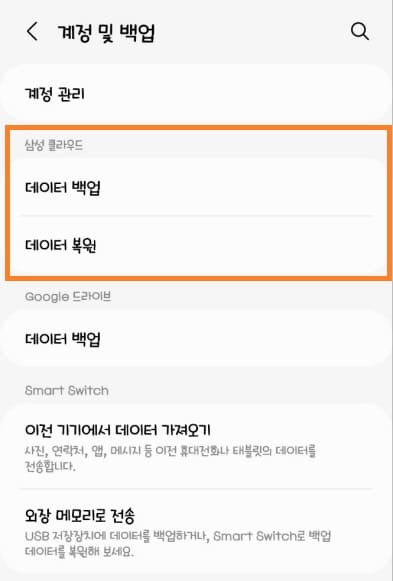
그럼 삼성 클라우드, 구글 드라이브가 있습니다. 둘 다 백업을 할 수 있지만, 삼성 클라우드로 하면 폰에서 바로 복원도 가능해서, 삼성 클라우드를 이용하는 게 더 편리합니다. 백업은 "데이터 백업"을 클릭합니다.
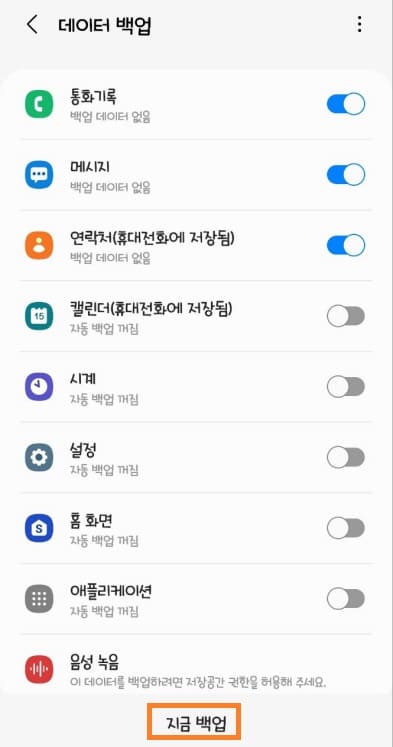
백업할 수 있는 항목은 통화기록, 메시지, 연락처, 캘린더, 시계, 설정, 홈 화면, 앱(애플리케이션), 음성 녹음입니다. 예전에는 사진을 백업할 수 있었지만, 지금은 다른 방법으로 백업할 수 있다는 점 참고하세요. 백업할 항목을 켜주시고, 아래 지금 백업을 누르면 진행되며, 백업은 가지고 있는 데이터량에 따라 걸리는 시간이 다릅니다. 백업이 다 되었다면 완료를 누르시면 끝입니다.
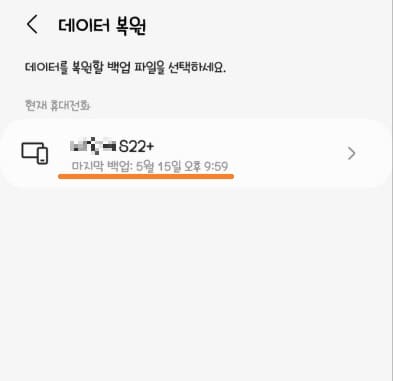
백업을 하고, 백업한 파일이 필요하다면 똑같이 "설정 → 계정 및 백업 → 삼성 클라우드 - 데이터 복원"으로 가면 됩니다. 그럼 백업 내용을 클릭합니다.
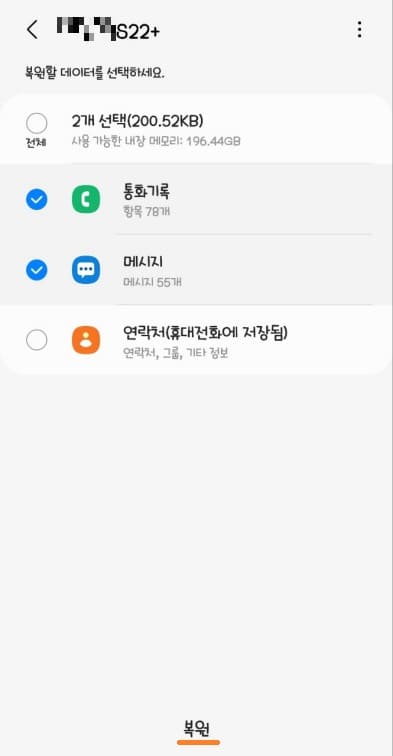
통화기록, 메시지, 연락처만 백업했습니다. 여기서 복원할 항목을 선택하고, 복원을 누르면 됩니다. 한 번 메시지 목록을 다 지우고, 복원해봤는데 예전과 동일하게 복원되었습니다. 그럼 도움이 되셨길 바라며, 마치겠습니다. 감사합니다.
'IT > 스마트폰' 카테고리의 다른 글
| 갤럭시 사진 백업 방법 - 원드라이브(자동백업) (0) | 2022.05.18 |
|---|---|
| 갤럭시 엣지 패널 위치 변경 및 고정 방법 (0) | 2022.05.17 |
| 갤럭시 스마트폰 초기화 방법 (0) | 2022.05.12 |
| 갤럭시 문자(메시지) 미리보기 설정 방법 (0) | 2022.05.03 |
| 갤럭시 스토어에서 구매한 폰트 테마 다운로드 방법 (0) | 2022.05.02 |